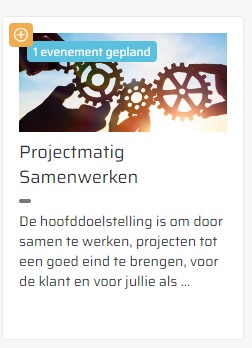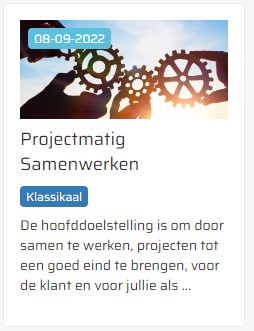In de catalogus en kalender heb je tegels. Om aan de voorkant voor de medewerker meteen duidelijk te maken wat voor soort event het is, heb je event Labels, hieronder zie je voorbeelden:
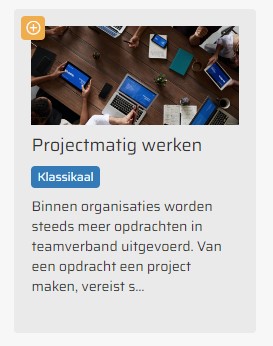
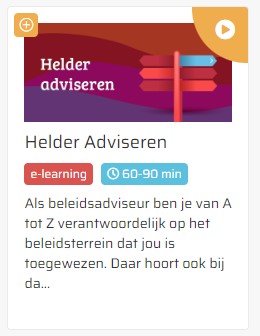

De labels voeg je toe tijdens het aanmaken van een catalogus-item of tijdens het plannen van een kalender-item in het basis-tabblad.
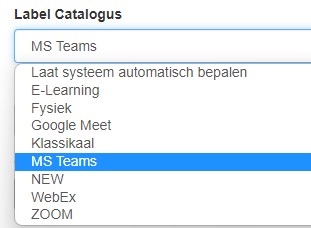
Hoe maak je deze labels aan?
Via beheer> instellingen > event labels
Klik op:
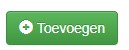
| Titel | De titel is gelijk aan de naam van het label. |
| Kleur | De kleur van je label (je kan alleen kiezen uit de kleuren die je ziet). |
| Actief | Als het vinkje “actief” aanstaat, is het label terug te zien tijdens het plannen van je items. |
| Bewaren & Terugkeren | Alles ingevuld? Kies dan deze optie. |
| Bewaren & Nieuw | Wil je nog meer labels aanmaken? Kies dan deze optie. |
| Bewaren & Aanpassen | Kies dit, als je nog een aanpassing wilt doen, maar ook wilt opslaan. |
| Terug | Zonder opslaan de pagina verlaten naar het vorige menu gaan. |
Alle reeds gemaakte labels kan je natuurlijk ook inzien, aanpassen of verwijderen

| View | Je kan het label inzien, maar niet aanpassen. |
| Aanpassen | Je kan een label aanpassen. |
| Verwijderen | Als je op “verwijderen” klikt, krijg je nog de melding “wil je echt verwijderen?” klik je op “OK” dan is het label echt weg. |